
Продукты Apple, пожалуй, представляют собой лучшее сочетание смысла и простоты. Основная причина, по которой вы не можете устоять перед привлекательностью устройств Apple, — это их внутренняя экосистема, в которой вы можете найти широкий спектр локальных программ, идеально подходящих для операционных систем. Эти встроенные инструменты позаботятся о ваших потребностях в создании забавных вещей и решении проблем.
Возьмем, к примеру, Mac; он обеспечивает наиболее гибкую платформу для создания видео. Но он также может заниматься сжатием и преобразованием видео.
Цель этой статьи — рассказать вам, как сжимать видео на Mac с помощью собственного программного обеспечения. Но другие лучшие альтернативы может соблазнить вас выйти из зоны комфорта Apple.
Самый эффективный способ сжатия видео на Mac
Нельзя отрицать, что у Mac есть несколько решений для уменьшения размера видео. Однако профессиональные видеокомпрессоры более искусны в сжатии видео для соответствия определенным стандартам, например, сжатие видео до размера менее 20 МБ для электронной почты. Будь то обмен видео или рабочие цели, надежная сторонняя программа поддерживается командой поддержки и предлагает вам более простое решение для уменьшения размера видео.
Пчелиный Конвертер
Пчелиный Конвертер — легкий видеокомпрессор для Mac. Общий размер его файла составляет около 200 МБ, и он не объединяет пакеты загрузки с другим программным обеспечением. Чтобы вы могли быстро освоить навыки сжатия видео, BeeConverter имеет очень удобный интерфейс. удобно образом и убирает все непонятные жаргоны. Непосредственное сжатие видео — идеальное решение, но BeeConverter может сделать больше:
⭐ Загрузите видеоролики меньшего размера с 1000+ сайты, выбирая более низкое качество
⭐ Уменьшите размер видеофайла, обрезав длинное видео.
⭐ Сжимайте несколько видео одновременно
⭐ Сжимайте файлы MP4 и многое другое. 300+ форматы файлов без особых усилий на Mac
⭐ Обеспечьте минимальную потерю качества исходного видео.
Ниже приведено руководство с картинками, которое шаг за шагом научит вас, как сжимать видео на Mac. BeeConverter поддерживает как Mac, так и Windows, и обе системы используют одни и те же процедуры сжатия.
Video Converter
Конвертируйте видео в MP4, MOV, MP3, GIF и др.
- для Windows 10/8/7
- для Mac OS X 14+
- для Android
- Выберите инструмент сжатия видео на вкладке «Главная».
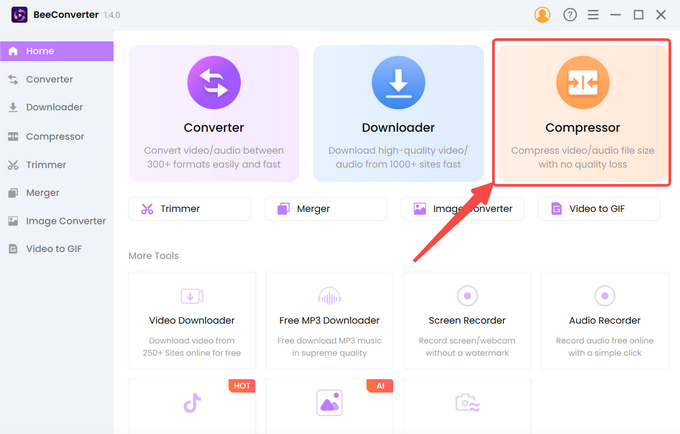
- Нажмите "+ Добавить файл», чтобы импортировать ваше видео.
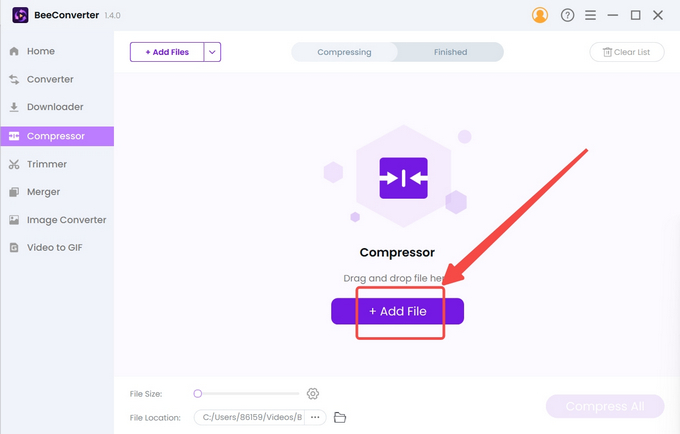
- Выберите целевой размер, качество и выходной формат и нажмите «OK» для подтверждения настроек.
- Нажмите Сжимать для запуска.
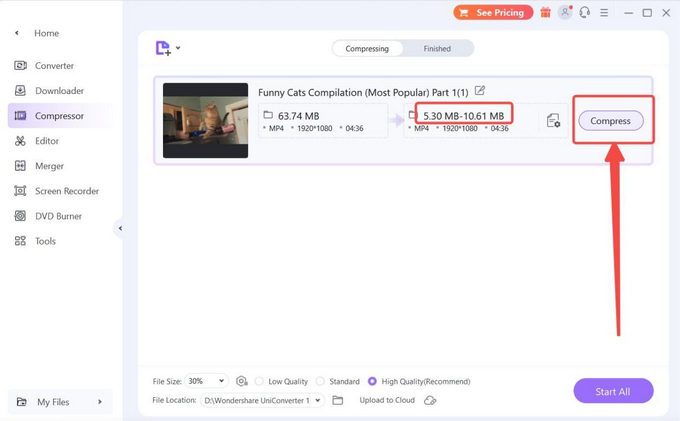
Как сжать видео на Mac с помощью встроенного программного обеспечения
Вы должны быть знакомы с IMOVIE высокопоставленных QuickTime Player, два бесплатных видеокомпрессора для Mac. Пройдя через множество итераций и время от времени привлекая внимание средств массовой информации, эти программы имеют лучшее присутствие на Mac, если не идеальное. Они оба включают сжатие видео на Mac. Но следует отметить один недостаток: вы уменьшаете размер видео, уменьшая разрешение, поэтому нет никакой гарантии, что целевой размер удовлетворит ваши требования. Если вы просто хотите уменьшить размер видео, чтобы сэкономить место, этого достаточно, чтобы добиться цели.
IMOVIE
iMovie, двоюродный брат QuickTime, в основном занимается редактированием видео. Сжатие видео не будет вашим первым впечатлением от этого приложения, разработанного Apple. Но он действительно выполняет функцию сжатия видео, хотя и незаметно. Если вы хотите сжать длинное видео, вам нужно быть готовым к внезапному сбою вашего компьютера. В конце концов, iMovie родился не из-за идеи стать видеокомпрессором.
- Запустите iMovie и загрузите локальный файл, нажав кнопку «Импорт медиа" икона.
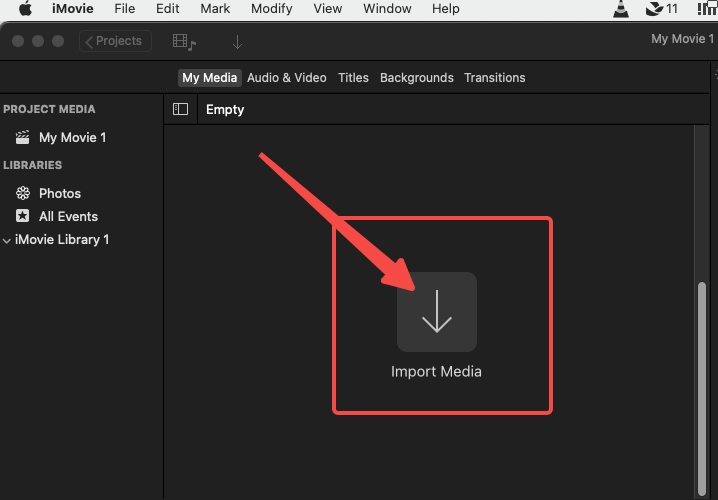
- Откройте меню «Файл» и нажмите «Поделиться», где вы можете найти «Файл…».
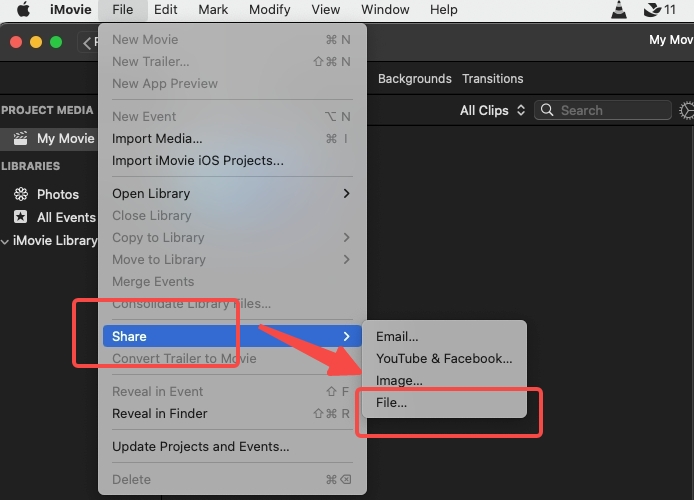
- Войти "Поделиться файлом» и настройте разрешение и качество, чтобы перейти к Следующая шаг.
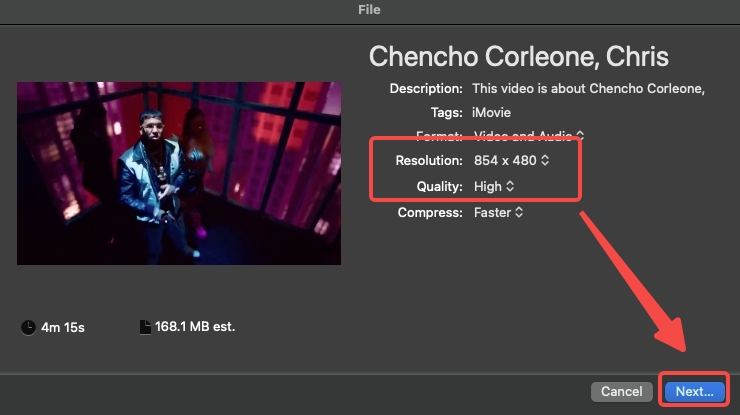
- Установите путь вывода и сохраните файл.
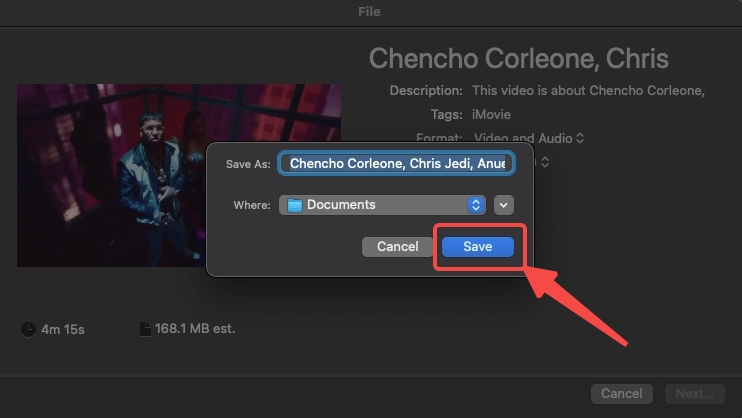
QuickTime Player
QuickTime Player дополняет iMovie, позволяя пользователям воспроизводить видео. Бесплатное сжатие видео в QuickTime можно считать случайным открытием. Рабочий механизм QuickTime для сжатия размера видеофайла напоминает механизм iMovie. Они оба могут сжимать видео, снижая качество до 720P или 480P.
- Запустите QuickTime и нажмите «Открыть файл…», чтобы загрузить видео.
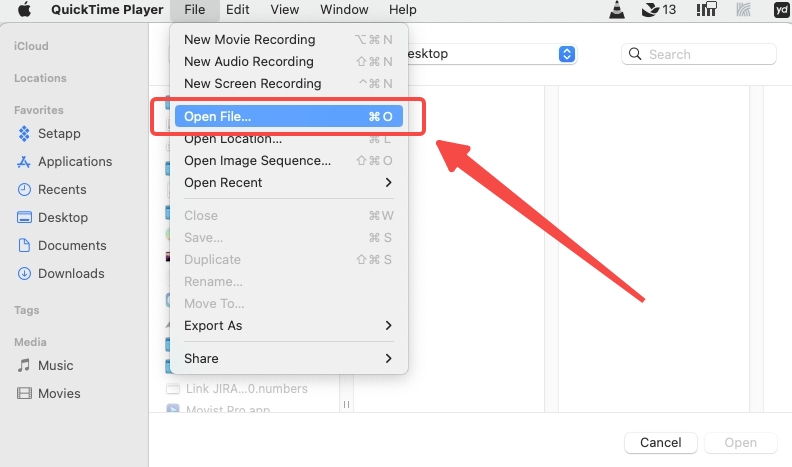
- Откройте меню «Файл» и нажмите «Экспортировать как». Затем вы выбираете целевое качество видео.
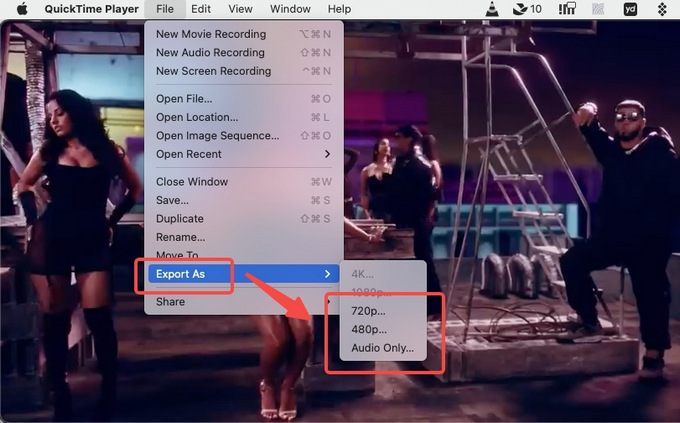
- Сохраните выходной путь и приготовьтесь к сжатию видео.
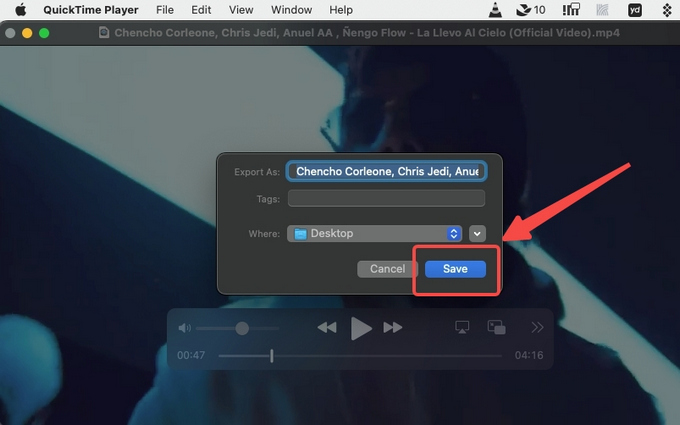
Как сжать видео на Mac с помощью бесплатного видеокомпрессора
Узнав о потенциальных неудобствах, вызванных встроенными программами, вы можете найти другие кандидаты на компрессор видео для Mac, которые также бесплатны. В этом разделе вам представлены инструмент с открытым исходным кодом и бесплатный онлайн-компрессор видео.
VLC
VLC совместим с Mac и Windows, хотя для Mac он предоставляет немного другой интерфейс. Будучи известным своим открытым исходным кодом, VLC может поставить вас в тупик своим сложным языком и процедурами. Этот видеокомпрессор рекомендуется опытным пользователям, знакомым с таким жаргоном, как «кодек».
- Войти "Конвертировать / Стрим» в меню «Файл» VLC.
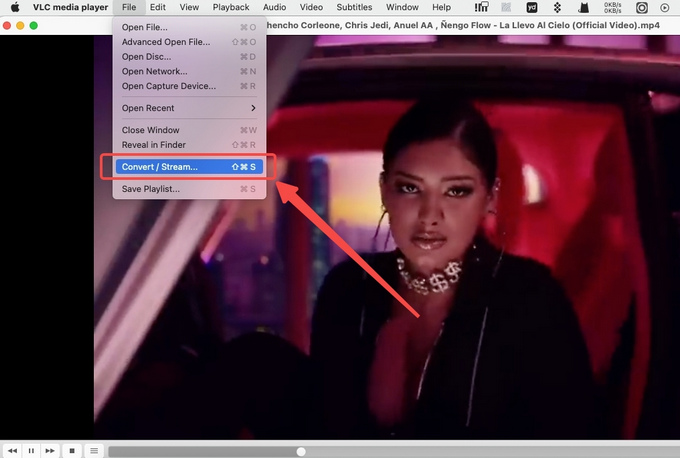
- Импортируйте видео в VLC, нажав «Открытые СМИ…».
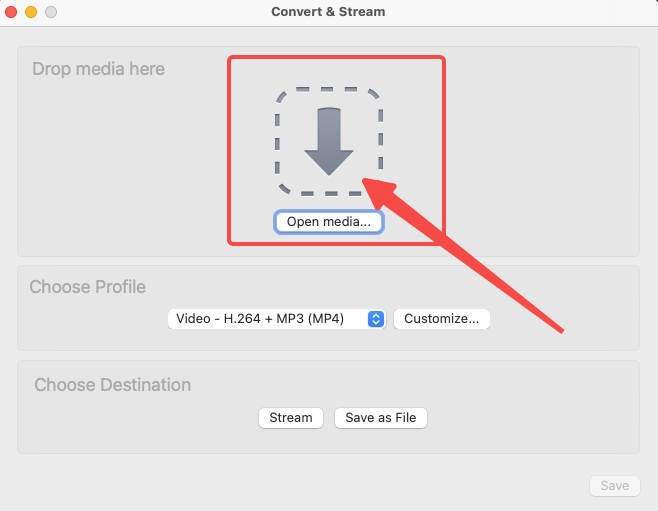
- Перейти кНастроить…» и измените кодек, битрейт и частоту кадров.
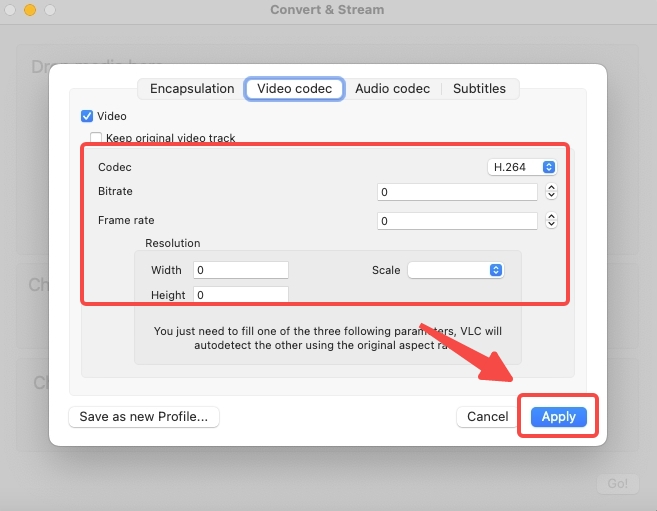
- Нажмите "Сохранить» после установки места назначения вывода.
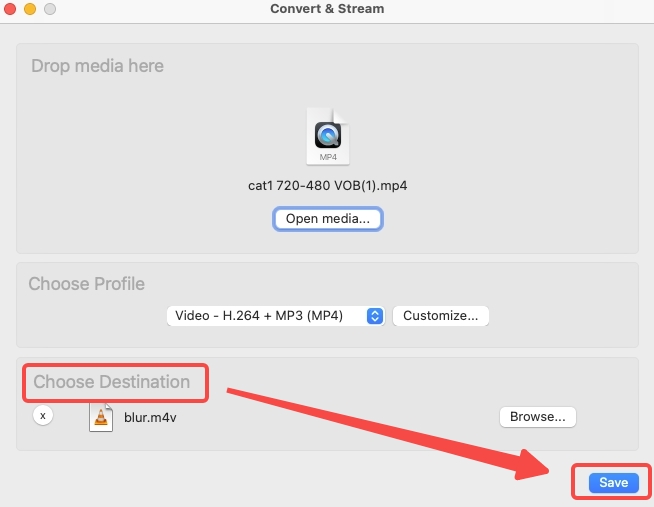
Онлайн-компрессор видео AmoyShare
AmoyShare — один из лучших бесплатных онлайн-компрессоров видео, которые легко доступны. Предоставляемые им облачные сервисы экономят много места для хранения. Кроме того, здесь чисто и безопасно.
- Загрузите видеофайл на сайт AmoyShare.
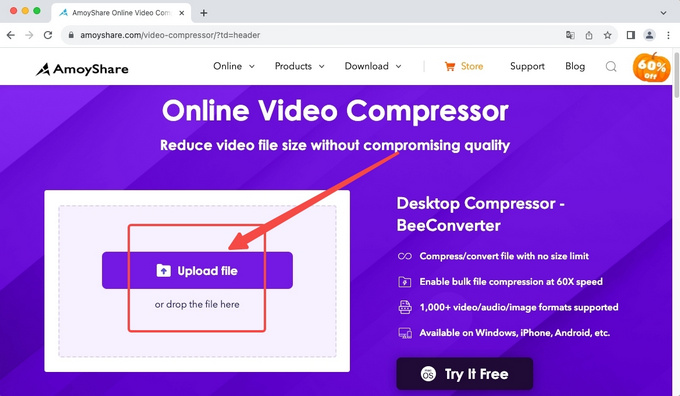
- Переместите ползунок, чтобы выбрать целевой размер, и нажмите «ОК», чтобы подтвердить настройку сжатия.
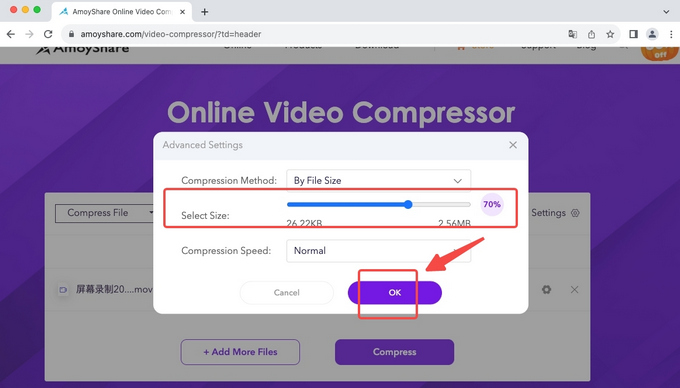
- Нажмите кнопку «Загрузить», чтобы загрузить сжатый результат.
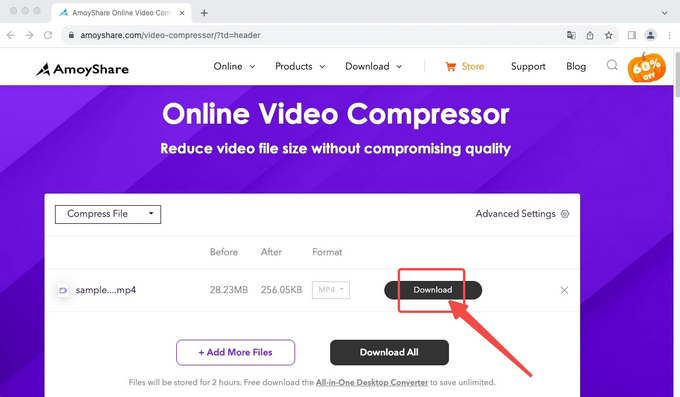
Заключение
Бесплатные видеокомпрессоры имеются в большом количестве на Mac и за его пределами. iMovie, QuickTime и VLC, упомянутые выше, имеют свой собственный основной бизнес, а сжатие видео является побочным направлением. Иногда вам необходимо сжать видео ниже определенного значения (20 МБ или 25 МБ для электронной почты); в этом случае эти инструменты не будут лучшим выбором. Возникнет еще один вопрос: как сжать видео на Mac, если видео слишком велико. Тогда вы можете обратиться к Пчелиный Конвертер для более эффективного решения.
Часто задаваемые вопросы
Как я могу сжать видео MP4 на Mac?
Возможно, вы столкнулись с несовместимыми файлами MP4, которые iMovie или QuickTime отклоняют. Конвертировать и сжимать MP4 в такой ситуации сложно. Но если вы скачаете Пчелиный Конвертер, вы можете избежать проблемы несовместимости. Более того, вы можете сжимать размер видеофайла при преобразовании MOV в MP4.
Какой видеокомпрессор для Mac лучший?
Пчелиный Конвертер может быть одним из лучших вариантов уменьшения размера видеофайла. Что касается длинных видео, встроенные программы на Mac и некоторые бесплатные альтернативы с трудом справляются с ними. Напротив, BeeConverter оснащен механизмом аппаратного ускорения, позволяющим сократить время ожидания.
Как сжать видеофайлы на Mac без потери качества?
При уменьшении размера файла детали будут потеряны. Поэтому сложно обеспечить 100% сжатие без потерь. Однако, Пчелиный Конвертер может свести к минимуму ущерб вашему видео до самого низкого уровня.